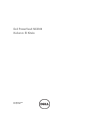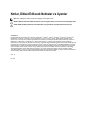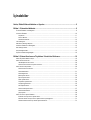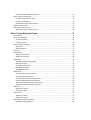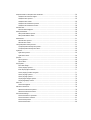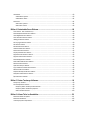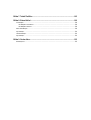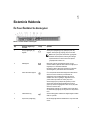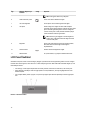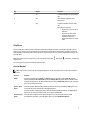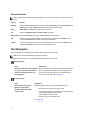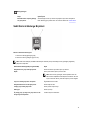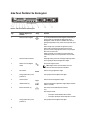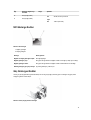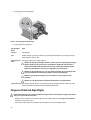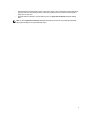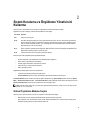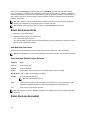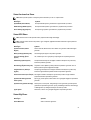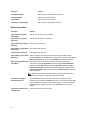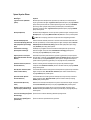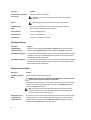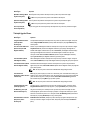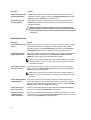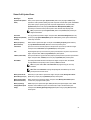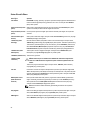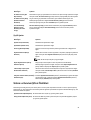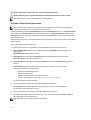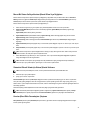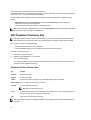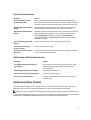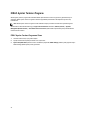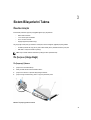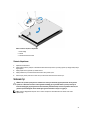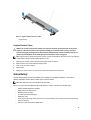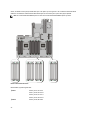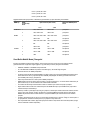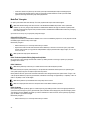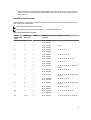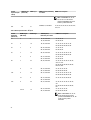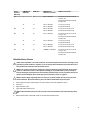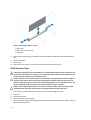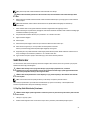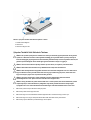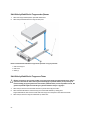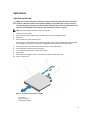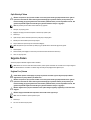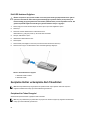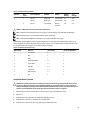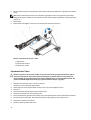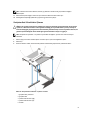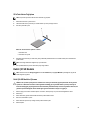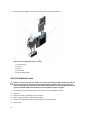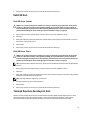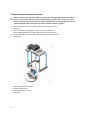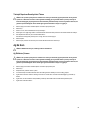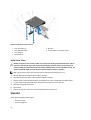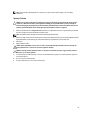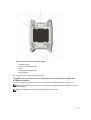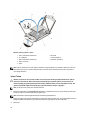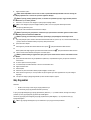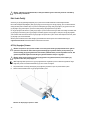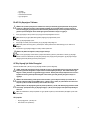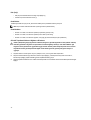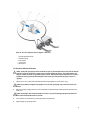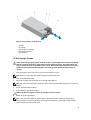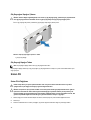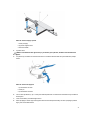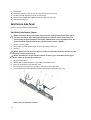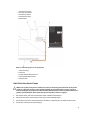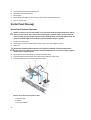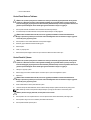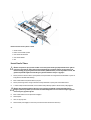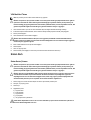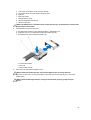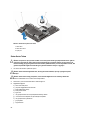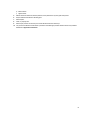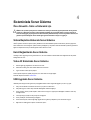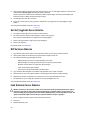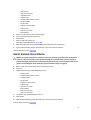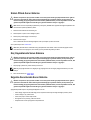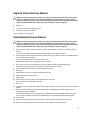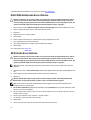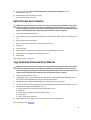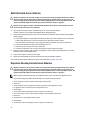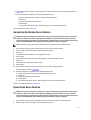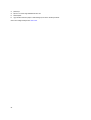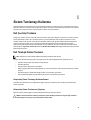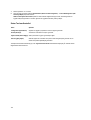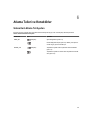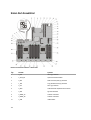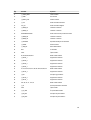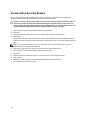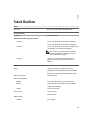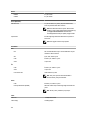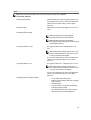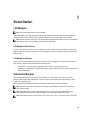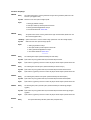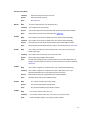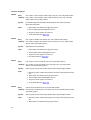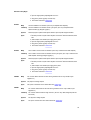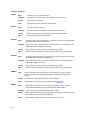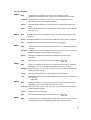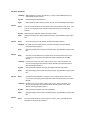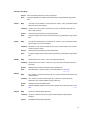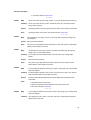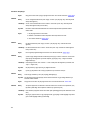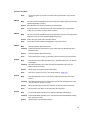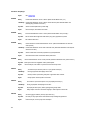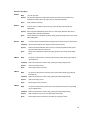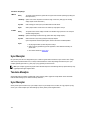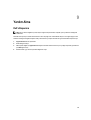Dell PowerVault NX3300
Kullanıcı El Kitabı
Resmi Model: E16S Series
Resmi Tip: E16S001

Notlar, Dikkat Edilecek Noktalar ve Uyarılar
NOT: NOT, bilgisayarınızı daha iyi kullanmanızı sağlayan önemli bilgileri anlatır.
DİKKAT: DİKKAT, donanımda olabilecek hasarları ya da veri kaybını belirtir ve bu sorunun nasıl önleneceğini anlatır.
UYARI: UYARI, meydana gelebilecek olası maddi hasar, kişisel yaralanma veya ölüm tehlikesi anlamına gelir.
© 2012 Dell Inc.
Bu metinde kullanılan ticari markalar: Dell
™
, Dell logosu, Dell Precision
™
, OptiPlex
™
, Latitude
™
, PowerEdge
™
, PowerVault
™
, PowerConnect
™
,
OpenManage
™
, EqualLogic
™
, Compellent
™
, KACE
™
, FlexAddress
™
, Force10
™
ve Vostro;
™
Dell Inc. şirketine ait ticari markalardır. Intel,
®
Pentium,
®
Xeon,
®
Core
®
ve Celeron
®
ABD ve diğer ülkelerde Intel Corporation'a ait tescilli ticari markalardır. AMD
®
tescilli bir ticari markadır ve
AMD Opteron
™
, AMD Phenom
™
ve AMD Sempron
™
; Advanced Micro Devices, Inc. şirketine ait ticari markalardır. Microsoft,
®
Windows,
®
Windows Server
®
, Internet Explorer
®
, MS-DOS
®
, Active Directory
®
ve Windows Vista
®
Amerika Birleşik Devletleri ve/veya diğer ülkelerde Microsoft
Corporation'a ait ticari markalar ya da tescilli ticari markalardır. Red Hat
®
ve Red Hat
®
Enterprise Linux
®
Amerika Birleşik Devletleri ve/veya diğer
ülkelerde Red Hat, Inc. şirketine ait tescilli ticari markalardır. Novell
®
ve SUSE
®
Amerika Birleşik Devletleri ve diğer ülkelerde Novell Inc. şirketine
ait ticari markalardır. Oracle
®
; Oracle Corporation ve/veya iştiraklerine ait tescilli bir ticari markadır. Citrix
®
, Xen
®
, XenServer
®
ve XenMotion
®
,
Amerika Birleşik Devletleri ve/veya başka ülkelerde Citrix Systems, Inc. şirketine ait tescilli ticari markalar ya da ticari markalardır. VMware
®
,
Virtual SMP
®
, vMotion
®
, vCenter
®
ve vSphere
®
Amerika Birleşik Devletleri veya diğer ülkelerde VMWare, Inc. şirketine ait tescilli ticari markalar ya
da ticari markalardır. IBM
®
; International Business Machines Corporation'a ait tescilli bir ticari markadır.
2012 - 07
Rev. A00

İçindekiler
Notlar, Dikkat Edilecek Noktalar ve Uyarılar...........................................................................2
Bölüm 1: Sisteminiz Hakkında..................................................................................................9
Ön Panel Özellikleri Ve Göstergeleri........................................................................................................................9
LCD Panel Özellikleri...........................................................................................................................................10
Giriş Ekranı..................................................................................................................................................11
Kurulum Menüsü...........................................................................................................................................11
Görüntüleme Menüsü....................................................................................................................................12
Tanı Göstergeleri................................................................................................................................................12
Sabit Sürücü Gösterge Biçimleri............................................................................................................................13
Arka Panel Özellikleri Ve Göstergeleri...................................................................................................................14
NIC Gösterge Kodları...........................................................................................................................................15
Güç Göstergesi Kodları........................................................................................................................................15
İhtiyacınız Olabilecek Diğer Bilgiler........................................................................................................................16
Bölüm 2: Sistem Kurulumu ve Önyükleme Yöneticisini Kullanma.....................................19
Sistem Önyükleme Modunu Seçme.......................................................................................................................19
Sistem Kurulumuna Girme....................................................................................................................................20
Hata Mesajlarına Yanıt Verme........................................................................................................................20
Sistem Kurulumu Gezinme Tuşlarını Kullanma.................................................................................................20
Sistem Kurulumu Seçenekleri...............................................................................................................................20
Sistem Kurulumu Ana Ekranı..........................................................................................................................21
Sistem BIOS Ekranı......................................................................................................................................21
Sistem Bilgi Ekranı........................................................................................................................................21
Bellek Ayarları Ekranı....................................................................................................................................22
İşlemci Ayarları Ekranı...................................................................................................................................23
SATA Ayarları Ekranı....................................................................................................................................24
Önyükleme Ayarları Ekranı.............................................................................................................................24
Tümleşik Aygıtlar Ekranı................................................................................................................................25
Seri İletişimler Ekranı.....................................................................................................................................26
Sistem Profili Ayarları Ekranı..........................................................................................................................27
Sistem Güvenlik Ekranı..................................................................................................................................28
Çeşitli Ayarlar...............................................................................................................................................29
Sistem ve Kurulum Şifresi Özellikleri.....................................................................................................................29
Bir Sistem Ve/Veya Kurulum Şifresi Atama......................................................................................................30
Mevcut Bir Sistem Ve/Veya Kurulum Şifresini Silme Veya Değiştirme.................................................................31
Sisteminizi Güvenli Kılmak için Sistem Şifrenizi Kullanma..................................................................................31

Kurulum Şifresi Etkin Durumdayken Çalıştırma................................................................................................31
UEFI Önyükleme Yöneticisine Giriş.......................................................................................................................32
Önyükleme Yöneticisi Gezinme Tuşları...........................................................................................................32
Önyükleme Yöneticisi Ekranı..........................................................................................................................33
UEFI Boot Menu (UEFI Önyükleme Menüsü)...................................................................................................33
Katıştırılmış Sistem Yönetimi................................................................................................................................33
iDRAC Ayarları Yardımcı Programı.......................................................................................................................34
iDRAC Ayarları Yardımcı Programına Girme....................................................................................................34
Bölüm 3: Sistem Bileşenlerini Takma....................................................................................35
Önerilen Araçlar..................................................................................................................................................35
Ön Çerçeve (İsteğe Bağlı)....................................................................................................................................35
Ön Çerçeveyi Çıkarma...................................................................................................................................35
Ön Çerçeveyi Takma.....................................................................................................................................36
Sistemin Açılması ve Kapatılması.........................................................................................................................36
Sistemi Açma...............................................................................................................................................36
Sistemin Kapatılması.....................................................................................................................................37
Sistemin İçi.........................................................................................................................................................37
Soğutma Örtüsü..................................................................................................................................................38
Soğutma Örtüsünü Çıkarma...........................................................................................................................38
Soğutma Örtüsünü Takma.............................................................................................................................39
Sistem Belleği.....................................................................................................................................................39
Genel Bellek Modülü Montaj Yönergeleri.........................................................................................................41
Moda Özel Yönergeler...................................................................................................................................42
Örnek Bellek Yapılandırmaları........................................................................................................................43
Bellek Modüllerini Çıkarma.............................................................................................................................45
Bellek Modüllerini Takma...............................................................................................................................46
Sabit Sürücüler...................................................................................................................................................47
2,5 İnç Boş Sabit Sürücünün Çıkarılması.........................................................................................................47
2,5 İnç Boş Sabit Sürücüyü Takma.................................................................................................................48
Çalışırken Takılabilir Sabit Sürücünün Çıkarılması............................................................................................48
Çalışırken Takılabilir Sabit Sürücünün Takılması..............................................................................................49
Sabit Sürücüyü Sabit Sürücü Taşıyıcısından Çıkarma.......................................................................................50
Sabit Sürücüyü Sabit Sürücü Taşıyıcısına Takma.............................................................................................50
Optik Sürücü.......................................................................................................................................................51
Optik Sürücüyü Çıkarma................................................................................................................................51
Optik Sürücüyü Takma..................................................................................................................................52
Soğutma Fanları..................................................................................................................................................52
Soğutma Fanı Çıkarma..................................................................................................................................52
Soğutma Fanını Takma.................................................................................................................................53
Dahili USB Bellek Anahtarı (İsteğe bağlı)...............................................................................................................53
Dahili USB Anahtarını Değiştirme...................................................................................................................54

Genişletme Kartları ve Genişletme Kartı Yükselticileri..............................................................................................54
Genişletme Kartı Takma Yönergeleri...............................................................................................................54
Genişletme Kartını Çıkarma...........................................................................................................................55
Genişletme Kartını Takma..............................................................................................................................56
Genişletme Kartı Yükselticilerini Çıkarma.........................................................................................................57
Genişletme Kartı Yükselticilerini Takma...........................................................................................................58
SD vFlash Kartı...................................................................................................................................................58
SD vFlash Kartını Değiştirme..........................................................................................................................59
Dahili Çift SD Modülü...........................................................................................................................................59
Dahili Çift SD Modülünü Çıkarma....................................................................................................................59
Dahili Çift SD Modülünü Takma......................................................................................................................60
Dahili SD Kartı....................................................................................................................................................61
Dahili SD Kartını Çıkarma..............................................................................................................................61
Dahili SD Kartını Takma.................................................................................................................................61
Tümleşik Depolama Denetleyicisi Kartı..................................................................................................................61
Tümleşik Depolama Denetleyicisini Çıkarma....................................................................................................62
Tümleşik Depolama Denetleyicisini Takma......................................................................................................63
Ağ Ek Kartı.........................................................................................................................................................63
Ağ Ek Kartını Çıkarma...................................................................................................................................63
Ağ Ek Kartını Takma.....................................................................................................................................64
İşlemciler............................................................................................................................................................64
İşlemciyi Çıkarma..........................................................................................................................................65
İşlemci Takma..............................................................................................................................................68
Güç Kaynakları...................................................................................................................................................69
Etkin Yedek Özelliği......................................................................................................................................70
AC Güç Kaynağını Çıkarma...........................................................................................................................70
Bir AC Güç Kaynağının Takılması...................................................................................................................71
AC Güç Kaynağı İçin Kablo Yönergeleri...........................................................................................................71
DC Güç Kaynağını Çıkarma...........................................................................................................................74
DC Güç Kaynağını Çıkarma...........................................................................................................................75
Güç Kaynağının Kapağını Çıkarma.................................................................................................................76
Güç Kaynağı Kapağını Takma........................................................................................................................76
Sistem Pili..........................................................................................................................................................76
Sistem Pilini Değiştirme.................................................................................................................................76
Sabit Sürücü Arka Paneli.....................................................................................................................................78
Sabit Sürücü Arka Panelini Çıkarma................................................................................................................78
Sabit Sürücü Arka Panelini Takma..................................................................................................................79
Kontrol Paneli Düzeneği.......................................................................................................................................80
Kontrol Paneli Kartınının Çıkarılması...............................................................................................................80
Kontrol Paneli Kartının Takılması....................................................................................................................81
Kontrol Panelini Çıkarma...............................................................................................................................81
Kontrol Panelini Takma..................................................................................................................................82

VGA Modülü.......................................................................................................................................................83
VGA Modülünü Çıkarma................................................................................................................................83
VGA Modülünü Takma..................................................................................................................................84
Sistem Kartı........................................................................................................................................................84
Sistem Kartını Çıkarma..................................................................................................................................84
Sistem Kartını Takma....................................................................................................................................86
Bölüm 4: Sisteminizde Sorun Giderme..................................................................................89
Önce Güvenlik - Sizin ve Sisteminiz için.................................................................................................................89
Sistem Başlatma Hatasında Sorun Giderme...........................................................................................................89
Harici Bağlantılarda Sorun Giderme......................................................................................................................89
Video Alt Sisteminde Sorun Giderme.....................................................................................................................89
USB Aygıtında Sorun Giderme.............................................................................................................................89
Seri G/Ç Aygıtında Sorun Giderme........................................................................................................................90
NIC'de Sorun Giderme.........................................................................................................................................90
Islak Sistemde Sorun Giderme..............................................................................................................................90
Hasarlı Sistemde Sorun Giderme..........................................................................................................................91
Sistem Pilinde Sorun Giderme..............................................................................................................................92
Güç Kaynaklarında Sorun Giderme.......................................................................................................................92
Soğutma Sorunlarında Sorun Giderme..................................................................................................................92
Soğutma Fanlarında Sorun Giderme.....................................................................................................................93
Sistem Belleğinde Sorun Giderme.........................................................................................................................93
Dahili USB Anahtarında Sorun Giderme................................................................................................................94
SD Kartında Sorun Giderme.................................................................................................................................94
Optik Sürücüde Sorun Giderme............................................................................................................................95
Teyp Yedekleme Ünitesinde Sorun Giderme..........................................................................................................95
Sabit Sürücüde Sorun Giderme............................................................................................................................96
Depolama Denetleyicisinde Sorun Giderme...........................................................................................................96
Genişletme Kartlarında Sorun Giderme..................................................................................................................97
İşlemcilerde Sorun Giderme.................................................................................................................................97
Bölüm 5: Sistem Tanılamayı Kullanma..................................................................................99
Dell Çevrimiçi Tanılama.......................................................................................................................................99
Dell Tümleşik Sistem Tanılama.............................................................................................................................99
Katıştırılmış Sistem Tanılamayı Kullanma Zamanı............................................................................................99
Katıştırılmış Sistem Tanılamasını Çalıştırma....................................................................................................99
Sistem Tanılama Kontrolleri.........................................................................................................................100
Bölüm 6: Atlama Telleri ve Konektörler...............................................................................101
Sistem Kartı Atlama Teli Ayarları.........................................................................................................................101
Sistem Kartı Konektörleri....................................................................................................................................102
Unutulan Şifreyi Devre Dışı Bırakma...................................................................................................................104

Bölüm 7: Teknik Özellikler....................................................................................................105
Bölüm 8: Sistem İletileri........................................................................................................109
LCD Mesajları...................................................................................................................................................109
LCD Mesajlarını Görüntüleme......................................................................................................................109
LCD Mesajlarını Kaldırma............................................................................................................................109
Sistem Hata Mesajları........................................................................................................................................109
Uyarı Mesajları..................................................................................................................................................124
Tanılama Mesajları............................................................................................................................................124
Uyarı Mesajları..................................................................................................................................................124
Bölüm 9: Yardım Alma...........................................................................................................125
Dell'e Başvurma................................................................................................................................................125

8

1
Sisteminiz Hakkında
Ön Panel Özellikleri Ve Göstergeleri
Rakam 1. Ön Panel Özellikleri ve Göstergeleri
Öğe Gösterge, Düğme veya
Konektör
Simge Açıklama
1 Güç açık göstergesi, güç
düğmesi
Sistem gücü açıldığında güç açık göstergesi yanar. Güç
düğmesi, sisteme giden güç kaynağı çıkışını kontrol eder.
NOT: ACPI uyumlu işletim sistemlerinde, güç düğmesi
kullanarak sistemi kapatmak, sisteme gelen elektriğin
kapanmasından önce sistemin dereceli bir kapama
gerçekleştirmesine neden olur.
2 NMI düğmesi
Bazı işletim sistemleri çalıştırıldığında yazılım ve aygıt
sürücüsü hatalarını gidermek üzere kullanılır. Bu düğmeye, bir
kağıt ataşının ucu kullanılarak basılabilir.
Bu düğmeyi, sadece yetkili servis personelinin ya da işletim
sistemi belgelerinin yönlendirmesi durumunda kullanın.
3 Sistem tanımlama düğmesi Ön ve arka panellerdeki tanımlama düğmeleri raftaki belirli bir
sistemin konumunu belirlemek için kullanılabilir. Bu
düğmelerden birine basıldığında öndeki LCD paneli ve
arkadaki sistem durumu göstergesi, düğmelerden birine
yeniden basılıncaya kadar mavi renkte yanıp söner.
Sistem kimliğini açık veya kapalı hale getirmek için basın.
Sistem POST sırasında durursa, BIOS ilerleme moduna
geçmek için sistem kimliği düğmesine basın ve beş saniyeden
daha uzun süre basılı tutun.
iDRAC öğesini sıfırlamak için (F2 iDRAC kurulumundan devre
dışı bırakılmamışsa) düğmeyi 15 saniyeden uzun süreyle basılı
tutun.
4 USB konektörü (2) Sisteme USB aygıtlarını takabilmenizi sağlar. Bağlantı noktaları
USB 2.0 uyumludur.
5 Optik sürücü (isteğe bağlı) Bir adet isteğe bağlı SATA DVD-ROM sürücü veya DVD+/-RW
sürücü.
9

Öğe Gösterge, Düğme veya
Konektör
Simge Açıklama
NOT: DVD aygıtları sadece veriye dayalıdır.
6 vFlash ortam kartı yuvası vFlash ortam kartını takabilmenizi sağlar.
7 LCD menü düğmeleri Kontrol paneli LCD menüsünde gezinmenizi sağlar.
8 LCD paneli Sistem kimliği, durum bilgileri ve sistem hata mesajlarını
görüntüler. Normal sistem çalışması sırasında LCD mavi renkte
yanar. Sistemde ilgilenilmesi gereken bir durum olduğunda
LCD sarı renkte yanar ve LCD panelinde ardından açıklayıcı
metinle beraber bir hata kodu görüntülenir.
NOT: Sistem AC güce bağlıysa ve bir hata algılanırsa,
sistemin açık ya da kapalı olmasından bağımsız olarak
LCD sarı renkte yanar.
9 Bilgi etiketi Dışarı açılan etiket paneline ihtiyacınıza göre Servis Etiketi,
NIC, MAC adresi ve benzeri diğer sistem bilgilerini
kaydedebilirsiniz.
10 Video konektörü Sisteme VGA ekranı bağlamanızı sağlar.
11 Sabit Sürücüler En çok dört adet 2,5 inç çalışırken takılabilir sabit sürücü.
LCD Panel Özellikleri
Sistemdeki LCD panel, sistemin ne zaman düzgün çalıştığını veya sistemde ne zaman ilgilenilmesi gereken bir durum olduğunu
belirtmek üzere sistem bilgilerini, sistem durumunu ve hata mesajlarını görüntüler. Belirli hata kodları hakkındaki bilgiler için LCD
Hata Mesajları'na bakın.
• LCD arka ışığı, normal çalışma koşullarında mavi renkte yanarken, hata durumunu belirtmek için sarı renkte yanar.
• Sistem bekleme modundayken LCD arka ışığı kapalıdır ve LCD paneldeki Seç, Sol veya Sağ düğmelerinden birine
basılarak açılabilir.
• LCD mesajları iDRAC yardımcı programı, LCD paneli veya diğer araçlar üzerinden kapatıldıysa LCD arka ışığı kapalı
kalır.
Rakam 2. LCD Panel Özellikleri
10

Öğe Düğme Açıklama
1 Sol Tek adımlık artışlarla imleci geriye doğru
taşır.
2 Seç İmleç tarafından vurgulanan menü
öğesini seçer.
3 Sağ Tek adımlık artışlarla imleci ileri doğru
taşır.
Mesaj kaydırma sırasında:
• Kaydırma hızını artırmak için bir
defa basın
• Durdurmak için tekrar basın
• Varsayılan kaydırma hızına
dönmek için tekrar basın
• Döngüyü tekrarlamak için tekrar
basın
Giriş Ekranı
Giriş ekranında sistem hakkında, kullanıcı tarafından yapılandırılabilen bilgiler görüntülenir. Normal sistem çalışması sırasında
başka bir durum mesajı veya hata olmadığında bu ekran görüntülenir. Sistem bekleme modundayken, beş dakika süreyle işlem
yapılmadığında bir hata mesajı yoksa LCD arka ışığı söner. Giriş ekranını görmek için üç gezinme düğmesinden birine (Seç, Sol
veya Sağ) basın.
Başka bir menüden Giriş ekranına gelmek için yukarı oka basmaya devam edin Giriş simgesi görüntülenir, ardından Giriş
simgesini seçin.
Ana menüye girmek için giriş ekranından Seç düğmesine basın.
Kurulum Menüsü
NOT: Setup (Kurulum) menüsünden bir seçeneği belirttiğinizde bir sonraki işleme geçmeden önce seçeneği onaylamanız
gerekir.
Seçenek Açıklama
iDRAC Ağ modunu yapılandırmak için DHCP veya Static IP (Statik IP) seçeneğini belirtin. Static IP (Statik IP)
seçeneği belirtildiğinde IP, Subnet (Sub) (Alt Ağ) ve Gateway (Gtw) (Ağ Geçidi) alanları kullanılabilir. DNS
seçeneğini etkinleştirmek ve etki alanı adreslerini görüntülemek için Setup DNS (DNS Kurulumu) seçeneğini
belirtin. İki ayrı DNS girişi mevcuttur.
Set error (Hata
ayarla)
LCD hata mesajlarını SEL'deki IPMI açıklamasıyla eşleşecek biçimde görüntülemek için SEL öğesini seçin.
LCD mesajı SEL girişiyle eşleştirilmeye çalışıldığında faydalıdır.
LCD hata mesajlarını basitleştirilmiş kullanıcı dostu açıklamalar şeklinde görüntülemek için Simple (Basit)
öğesini seçin. Bu biçimdeki mesajların listesi için bkz. Sistem Hata Mesajları.
Set home (Girişi
ayarla)
LCD Girişi ekranında görüntülenecek varsayılan bilgileri seçin. Giriş ekranında varsayılan olarak
ayarlanabilecek seçenekleri ve seçenek öğelerini görmek için bkz. Görüntüleme Menüsü.
11

Görüntüleme Menüsü
NOT: Görüntüleme menüsündeki bir seçeneği belirttiğinizde, bir sonraki işleme geçmeden önce seçeneği onaylamanız
gerekir.
Seçenek Açıklama
iDRAC IP iDRAC7 için IPv4 veya IPv6 adreslerini görüntüler. Adresler DNS (Primary (Birincil)ve Secondary (İkincil)),
Gateway (Ağ Geçidi), IP ve Subnet (Alt Ağ) (IPv6 için Alt Ağ yoktur) adresleri olabilir.
MAC iDRAC, iSCSI veya Ağ aygıtları için MAC adreslerini görüntüler.
Ad Sisteme ait Ana Makine, Model veya Kullanıcı Dizesi adını gösterir
Number (Sayı) Sistem için Asset tag (Varlık etiketi) ya da Service tag (Hizmet etiketi) gösterilir.
Güç Sistemin güç çıkışını BTU/saat veya Watt cinsinden görüntüler. Görüntüleme formatı Setup (Kurulum)
menüsündeki Set home (Girişi ayarla) alt menüsünden yapılandırılabilir.
Sıcaklık Sistem sıcaklığını Santigrat veya Fahrenhayt cinsinden görüntüler. Görüntüleme formatı Setup (Kurulum)
menüsündeki Set home (Girişi ayarla) alt menüsünden yapılandırılabilir.
Tanı Göstergeleri
Sistem ön panelindeki tanı göstergeleri sistem başlatması sırasında hata durumunu görüntüler.
NOT: Sistem LCD ekranla donatılmışsa tanı göstergeleri bulunmaz.
Aşağıdaki kısım sistem koşullarını ve bu göstergelerle ilişkili olası düzeltme işlemlerini açıklar:
Elektrik göstergesi
Koşul Çözüm İşlemi
Sistem bir elektrik hatası yaşarsa gösterge
sarı yanıp söner (örneğin, aralık dışında
voltaj veya arızalı güç beslemesi veya
voltaj regülatörü).
Belirli sorun için Sistem Olay Kaydına veya sistem mesajlarına bakın.
Sorun güç kaynağından kaynaklanıyorsa, güç kaynağındaki LED'i
kontrol edin. Güç kaynağını çıkararak ve yeniden takarak yerine
oturtun. Sorun devam ederse bkz. Yardım Alma.
Sıcaklık göstergesi
Koşul Çözüm İşlemi
Sistem termal bir hata yaşarsa,
gösterges sarı yanıp söner
(örneğin, aralık dışı bir sıcaklık
veya fan arızası).
Aşağıdaki koşullardan hiçbirinin meydana gelmediğinden emin olun:
• Bir soğutma fanının çıkarılmış ya da arızalı olması.
• Sistem kapağı, soğutma örtüsü, EMI dolgu paneli, boş bellek modülü
veya arka dolgu desteğinin çıkarılmış olması.
• Ortam sıcaklığının çok yüksek olması.
• Harici hava çıkışının önünün kapalı olması.
Bkz. Yardım Alma.
12

Bellek göstergesi
Koşul Çözüm İşlemi
Bir bellek hatası oluşursa gösterge
sarı yanıp söner.
Arızalı belleğin konumu için Sistem Olay Kaydına veya sistem mesajlarına
bakın. Bellek aygıtını yeniden takın. Sorun devam ederse bkz. Yardım Alma.
Sabit Sürücü Gösterge Biçimleri
Rakam 3. Sabit Sürücü Göstergeleri
1. sabit sürücü etkinliği göstergesi (yeşil)
2. sabit sürücü durum göstergesi (yeşil ve sarı)
NOT: Sabit sürücü Gelişmiş Ana Makine Denetleyicisi Arabirimi (AHCI) modundaysa, durum göstergesi (sağ tarafta)
çalışmaz ve kapalı kalır.
Sürücü Durum Göstergesi Biçimi (yalnız RAID) Koşul
Saniyede iki kere yeşil renkte yanıp söner Sürücü tanımlama veya sökme işlemi için hazırlık
Kapalı Takma ya da sökme işlemi için sürücü hazır
NOT: Sürücü durum göstergesi, sistem açıldıktan sonra tüm
sabit sürücüler başlatılana kadar kapalı konumda kalır. Bu süre
boyunca sürücüler takma ya da sökme işlemi için hazır değildir.
Yeşil, sarı renkte yanıp söner ve kapanır Öngörülebilir sürücü arızası
Saniyede dört kez sarı renkte yanıp söner Sürücü başarısız oldu
Yavaşça yeşil renkte yanıp söner Sürücü yeniden oluşturuluyor
Sabit yeşil Sürücü çevrimiçi
Üç saniye yeşil, üç saniye sarı yanıp söner ve altı
saniye boyunca kapalı kalır
Yeniden oluşturma durduruldu
13

Arka Panel Özellikleri Ve Göstergeleri
Rakam 4. Arka Panel Özellikleri ve Göstergeleri
Öğe Gösterge, Düğme veya
Konektör
Simge Açıklama
1 Sistem tanımlama düğmesi Ön ve arka panellerdeki tanımlama düğmeleri raftaki belirli bir
sistemi bulmak için kullanılabilir. Bu düğmelerden birine
basıldığında, öndeki LCD paneli ve arkadaki sistem durumu
göstergesi düğmelerden birine yeniden basılıncaya kadar yanıp
söner.
Sistem kimliğini açık veya kapalı hale getirmek için basın.
Sistem POST sırasında durursa, BIOS ilerleme moduna
geçmek için sistem kimliği düğmesine basın ve beş saniyeden
daha uzun süre basılı tutun.
iDRAC'i sıfırlamak için (F2 iDRAC kurulumunda devre dışı
bırakılmadıysa) basın ve 15 saniyeden daha uzun süre basılı
tutun.
2 Sistem tanımlama konektörü İsteğe bağlı kablo yönetimi kolu aracılığıyla isteğe bağlı sistem
durumu göstergesi aksamına bağlanmanızı sağlar.
3 iDRAC7 Kurumsal bağlantı
noktası
Özel yönetim bağlantı noktası.
NOT: Bağlantı noktası yalnızca iDRAC7 Kurumsal
lisansınız sisteminizde yüklüyse kullanılabilir.
4 Seri konektör Sisteme seri aygıt bağlamanızı sağlar.
5 PCIe genişletme kartı yuvası
(yükseltici 2)
PCIe genişletme kartına bağlanmanızı sağlar.
6 Video konektörü Sisteme VGA ekranı bağlamanızı sağlar.
7 USB konektörleri (2) Sisteme USB aygıtlarını bağlamanızı sağlar. Bağlantı noktaları
USB 2.0 uyumludur.
8 Ethernet konektörler (4) Dört tümleşik 10/100/1000 Mbps NIC konektörü
veya
Dört tümleşik konektör:
• İki tümleşik 10/100/1000 Mbps NIC konektörü
• İki tümleşik 100 Mbps/1 Gbps/10 Gbps SFP+ konektör
9 PCIe genişletme kartı yuvası
(yükseltici 3)
PCIe genişletme kartına bağlanmanızı sağlar.
14

Öğe Gösterge, Düğme veya
Konektör
Simge Açıklama
10 Güç kaynağı (PSU1)
AC 495 W, 750 W veya 1100 W
Veya
DC 1100 W (mevcutsa)
11 Güç kaynağı (PSU2)
NIC Gösterge Kodları
Rakam 5. NIC Göstergesi
1. bağlantı göstergesi
2. faaliyet göstergesi
Gösterge Gösterge Kodu
Bağlantı ve faaliyet göstergeleri kapalı NIC ağa bağlı değil.
Bağlantı göstergesi yeşil NIC geçerli bir ağa maksimum bağlantı noktası hızı ile bağlı (1 Gbps veya 10 Gbps).
Bağlantı göstergesi amber NIC geçerli bir ağa maksimum bağlantı noktası hızından daha az bir hızla bağlı.
Etkinlik göstergesi yeşil yanıp sönüyor Ağ verileri gönderiliyor ya da alınıyor.
Güç Göstergesi Kodları
Her AC güç kaynağı aydınlatılmış şeffaf kola sahiptir ve her DC güç kaynağı (mevcutsa) gücün var olduğunu veya güç hatası
oluştuğunu gösteren LED'e sahiptir.
Rakam 6. AC Güç Kaynağı Durumu Göstergesi
15

1. AC güç kaynağı durumu göstergesi/kolu
Rakam 7. DC Güç Kaynağı Durumu Göstergesi
1. DC güç kaynağı durumu göstergesi
Güç Göstergesi
Biçimi
Koşul
Yanmıyor Güç bağlı değil.
Yeşil Kol/LED göstergesi, geçerli bir güç kablosunun güç kaynağına bağlı olduğunu ve güç kaynağının çalışıyor
olduğunu gösteren yeşil ışık yakar.
Hızlı yanıp sönen
amber
Güç kaynağı ile ilgili bir sorun olduğunu gösterir.
DİKKAT: Güç kaynağı eşleşmezliğini düzeltirken, yalnızca yanıp sönen göstergeli güç kaynağını
değiştirin. Eşleşen bir çift yapmak için ters güç kaynaklarını değiştirmek, hata durumuna ve
sistemin beklenmedik şekilde kapanmasına neden olabilir. Yüksek Çıkış yapılandırmasından
Düşük Çıkış yapılandırmasına veya tam tersine değiştirmek için, sistemi kapatın.
DİKKAT: AC güç kaynakları 220 V ve 110 V giriş voltajlarını destekler. İki aynı güç kaynağı farklı
giriş voltajı aldığında, farklı wattlarda çıkış yapabilir ve eşleşmezliği tetikleyebilir.
DİKKAT: İki güç kaynağı kullanıldığında, aynı tür olmalıdırlar ve aynı çıkış gücüne sahip
olmalıdırlar.
DİKKAT: AC ve DC güç kaynaklarını birleştirmek desteklenmez ve eşleşmezliği tetikler.
Yanıp sönen yeşil Güç kaynağını çalışırken takarken, bu güç kaynağının diğer güç kaynağıyla (verimlilik, özellik ayarı, sağlık
durumu ve desteklenen voltaj bakımından) eşleşmediğini göstermektedir.
İhtiyacınız Olabilecek Diğer Bilgiler
UYARI: Sisteminizle birlikte gelen güvenlik ve düzenleme bilgilerine bakın. Garanti bilgileri bu belgeye dahil edilmiş
veya ayrı bir belge olarak eklenmiş olabilir.
• Başlangıç Kılavuzu sisteminizi kurmaya genel bir bakış ve teknik özellikleri sağlar. Bu belge support.dell.com/manuals
adresinde çevrimiçi olarak mevcuttur.
• Raf çözümünüze dahil edilmiş olan raf belgeleri sisteminizi gerekirse bir rafa nasıl kuracağınızı açıklar.
16

• Sisteminizle birlikte satın aldığınız işletim sistemi, sistem yönetimi yazılımı, sistem güncellemeleri ve sistem bileşenleri ile
ilgili olanlar dahil, sisteminizle birlikte gönderilen ve sisteminizin yapılandırılmasına ve yönetilmesine ilişkin belgeler ve
araçlar sunan her türlü ortam.
• Bu belgede kullanılan kısaltmaların veya kısa adların açılımları için support.dell.com/manuals adresindeki Sözlüğe
bakın.
NOT: Her zaman support.dell.com/manuals adresindeki güncelleştirmeleri kontrol edin ve genellikle diğer belgelerdeki
bilgileri geçersiz kıldığından, önce güncelleştirmeleri okuyun.
17

18

2
Sistem Kurulumu ve Önyükleme Yöneticisini
Kullanma
Sistem Kurulumu, sistem donanımınızı yönetmenizi ve BIOS düzeyi seçenekleri belirlemenizi sağlar.
Aşağıdaki tuş vuruşları, başlangıç sırasında sistem özelliklerine erişimi sağlar:
Tuş vuruşu Açıklama
<F2> Sistem Kurulumu'na girer.
<F10> Dell Yaşam Döngüsü Denetleyicisi'ni (LC2) açan Sistem Servisini girer. Dell LC2, işletim sistemi konuşlanması,
donanım tanılaması, platform güncellemeleri ve platform yapılandırması gibi sistem yönetim özelliklerini grafik
kullanıcı arabirimi kullanarak destekler. Aynı LC2 özelliği ayarı satın alınan iDRAC lisansı tarafından belirlenir.
Daha fazla bilgi için, bkz. Dell LC2 belgesi.
<F11> Sistem önyükleme yapılandırmasına bağlı olarak, BIOS Önyükleme Yöneticisi veya Birleşik Genişletilebilir Ürün
Bilgisi Arabirimi (UEFI) Önyükleme Yöneticisine girer.
<F12> Preboot eXecution Environment (PXE) önyüklemesini başlatır.
Sistem Kurulumu'ndan aşağıdaki işlemleri gerçekleştirebilirsiniz:
• Donanım eklendikten veya kaldırıldıktan sonra, NVRAM ayarlarını değiştirme
• Sistem donanım yapılandırmasını görüntüleme
• Tümleşik aygıtları etkinleştirme veya devre dışı bırakma
• Performans ve güç yönetimi eşiklerini ayarlama
• Sistem güvenliğini yönetme
Aşağıdakileri kullanarak Sistem Kurulumu'na erişebilirsiniz:
• Varsayılan olarak etkinleştirilmiş standart grafik tarayıcı
• Console Redirection (Konsol Yeniden Yönlendirme) kullanılarak etkinleştirilmiş metin tarayıcısı
Console Redirection (Konsol Yeniden Yönlendirme) öğesini etkinleştirmek için, System Setup'ta (Sistem Kurulumu), System
BIOS → Serial Communication screen → Serial Communication'ı (Sistem BIOS>Seri İletişim ekranı>Seri İletişim) seçin, On
with Console Redirection (Konsol Yeniden Yönlendirme ile Açık) seçeneğini seçin.
NOT: Varsayılan olarak, seçilen alan için yardım metni grafik tarayıcıda görüntülenir. Yardım metnini metin tarayıcısında
görmek için, <F1> tuşuna basın.
Sistem Önyükleme Modunu Seçme
Sistem Kurulumu, işletim sisteminizi kurmanız için önyükleme modunu belirtmenizi sağlar:
• BIOS önyükleme modu (varsayılan), BIOS düzeyindeki standart önyükleme arabirimidir.
• UEFI önyükleme modu, sistem BIOS'u üzerine yerleşik, Birleşik Genişletilebilir Ürün Yazılımı Arabirimi (UEFI) teknik
özelliklerine dayalı gelişmiş bir 64-bit önyükleme arabirimidir.
19

Sistem Kurulumunun Boot Settings (Önyükleme Ayarları) ekranının Boot Mode (Önyükleme Modu) alanındaki önyükleme
modunu seçmeniz gerekir. Önyükleme modunu belirttiğinizde, sistem belirtilen modda önyüklenir ve ardından bu modda işletim
sisteminizi yükleyebilirsiniz. Bundan sonra, kurulu işletim sistemine erişmek için sistemde aynı önyükleme modunda (BIOS ya da
UEFI) önyükleme yapmalısınız. Sisteminizi başka bir önyükleme modundan önyüklemeye çalışmanız, sisteminizin başlangıçta
durmasına neden olacaktır.
NOT: İşletim sistemlerinin, UEFI önyükleme modundan yüklenebilmesi için UEFI uyumlu olmalıdır. DOS ve 32-bit işletim
sistemleri UEFI'yi desteklemez ve yalnızca BIOS önyükleme modundan yüklenebilir.
NOT: Desteklenen işletim sistemlerine ilişkin en son bilgiler için dell.com/ossupport sayfasına gidin.
Sistem Kurulumuna Girme
1. Sisteminizi açın veya yeniden başlatın.
2. Aşağıdaki mesajı görür görmez <F2> düğmesine basın:
<F2> = System Setup (Sistem Kurulumu)
<F2> tuşuna basmadan önce işletim sisteminiz yüklenmeye başladıysa, sistemin önyükleme işlemini bitirmesine izin verin ve
sisteminizi yeniden başlatarak tekrar deneyin.
Hata Mesajlarına Yanıt Verme
Sistem önyüklenirken bir hata mesajı görüntülenirse mesajı not edin. Daha fazla bilgi için bkz. Sistem Hata Mesajları.
NOT: Bellek yükseltildikten sonra, sisteminizi ilk kez başlattığınızda sisteminizin ekranda bir mesaj görüntülemesi normaldir.
Sistem Kurulumu Gezinme Tuşlarını Kullanma
Anahtarlar Eylem
Yukarı ok Bir önceki alana gider.
Aşağı ok Bir sonraki alana gider.
<Enter> Seçilen alanda (varsa) bir değer girmenizi veya alandaki bağlantıyı takip etmenizi sağlar.
Boşluk çubuğu Varsa, bir aşağı açılır listeyi genişletir veya daraltır.
<Sekme> Bir sonraki odaklanılan alana geçer.
NOT: Sadece standart grafik tarayıcı için.
<Esc> Ana ekran görülene kadar bir önceki sayfaya gider. Ana ekrandayken <Esc> tuşuna basıldığında bir mesaj
kaydedilmemiş değişiklikleri kaydetmek ve sistemi yeniden başlatmak isteyip istemediğinizi sorar.
<F1> Sistem Kurulumu yardım dosyasını görüntüler.
NOT: Çoğu seçenekte, yaptığınız tüm değişiklikler kaydedilir ancak bu değişiklikler sistem yeniden başlatılana kadar etkin
hale gelmez.
Sistem Kurulumu Seçenekleri
20
Sayfa yükleniyor...
Sayfa yükleniyor...
Sayfa yükleniyor...
Sayfa yükleniyor...
Sayfa yükleniyor...
Sayfa yükleniyor...
Sayfa yükleniyor...
Sayfa yükleniyor...
Sayfa yükleniyor...
Sayfa yükleniyor...
Sayfa yükleniyor...
Sayfa yükleniyor...
Sayfa yükleniyor...
Sayfa yükleniyor...
Sayfa yükleniyor...
Sayfa yükleniyor...
Sayfa yükleniyor...
Sayfa yükleniyor...
Sayfa yükleniyor...
Sayfa yükleniyor...
Sayfa yükleniyor...
Sayfa yükleniyor...
Sayfa yükleniyor...
Sayfa yükleniyor...
Sayfa yükleniyor...
Sayfa yükleniyor...
Sayfa yükleniyor...
Sayfa yükleniyor...
Sayfa yükleniyor...
Sayfa yükleniyor...
Sayfa yükleniyor...
Sayfa yükleniyor...
Sayfa yükleniyor...
Sayfa yükleniyor...
Sayfa yükleniyor...
Sayfa yükleniyor...
Sayfa yükleniyor...
Sayfa yükleniyor...
Sayfa yükleniyor...
Sayfa yükleniyor...
Sayfa yükleniyor...
Sayfa yükleniyor...
Sayfa yükleniyor...
Sayfa yükleniyor...
Sayfa yükleniyor...
Sayfa yükleniyor...
Sayfa yükleniyor...
Sayfa yükleniyor...
Sayfa yükleniyor...
Sayfa yükleniyor...
Sayfa yükleniyor...
Sayfa yükleniyor...
Sayfa yükleniyor...
Sayfa yükleniyor...
Sayfa yükleniyor...
Sayfa yükleniyor...
Sayfa yükleniyor...
Sayfa yükleniyor...
Sayfa yükleniyor...
Sayfa yükleniyor...
Sayfa yükleniyor...
Sayfa yükleniyor...
Sayfa yükleniyor...
Sayfa yükleniyor...
Sayfa yükleniyor...
Sayfa yükleniyor...
Sayfa yükleniyor...
Sayfa yükleniyor...
Sayfa yükleniyor...
Sayfa yükleniyor...
Sayfa yükleniyor...
Sayfa yükleniyor...
Sayfa yükleniyor...
Sayfa yükleniyor...
Sayfa yükleniyor...
Sayfa yükleniyor...
Sayfa yükleniyor...
Sayfa yükleniyor...
Sayfa yükleniyor...
Sayfa yükleniyor...
Sayfa yükleniyor...
Sayfa yükleniyor...
Sayfa yükleniyor...
Sayfa yükleniyor...
Sayfa yükleniyor...
Sayfa yükleniyor...
Sayfa yükleniyor...
Sayfa yükleniyor...
Sayfa yükleniyor...
Sayfa yükleniyor...
Sayfa yükleniyor...
Sayfa yükleniyor...
Sayfa yükleniyor...
Sayfa yükleniyor...
Sayfa yükleniyor...
Sayfa yükleniyor...
Sayfa yükleniyor...
Sayfa yükleniyor...
Sayfa yükleniyor...
Sayfa yükleniyor...
Sayfa yükleniyor...
Sayfa yükleniyor...
Sayfa yükleniyor...
Sayfa yükleniyor...
Sayfa yükleniyor...
-
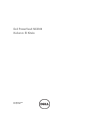 1
1
-
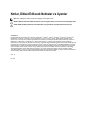 2
2
-
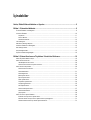 3
3
-
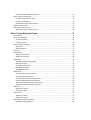 4
4
-
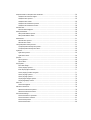 5
5
-
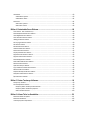 6
6
-
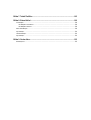 7
7
-
 8
8
-
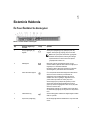 9
9
-
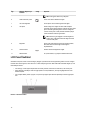 10
10
-
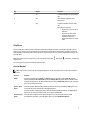 11
11
-
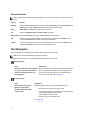 12
12
-
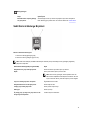 13
13
-
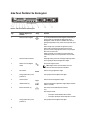 14
14
-
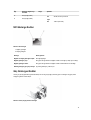 15
15
-
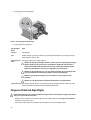 16
16
-
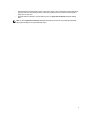 17
17
-
 18
18
-
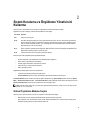 19
19
-
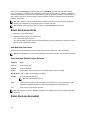 20
20
-
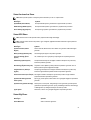 21
21
-
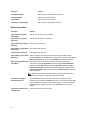 22
22
-
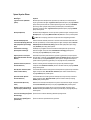 23
23
-
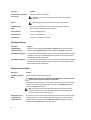 24
24
-
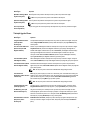 25
25
-
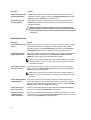 26
26
-
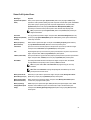 27
27
-
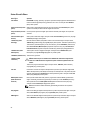 28
28
-
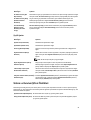 29
29
-
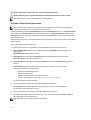 30
30
-
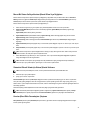 31
31
-
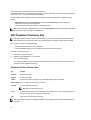 32
32
-
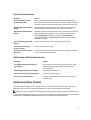 33
33
-
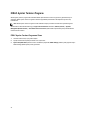 34
34
-
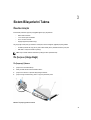 35
35
-
 36
36
-
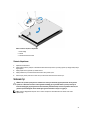 37
37
-
 38
38
-
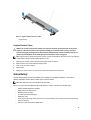 39
39
-
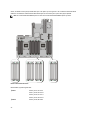 40
40
-
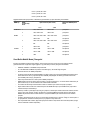 41
41
-
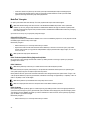 42
42
-
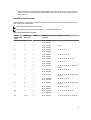 43
43
-
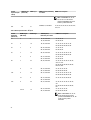 44
44
-
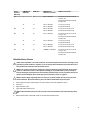 45
45
-
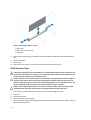 46
46
-
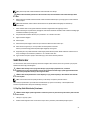 47
47
-
 48
48
-
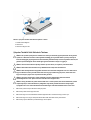 49
49
-
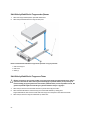 50
50
-
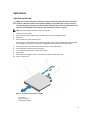 51
51
-
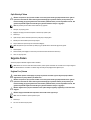 52
52
-
 53
53
-
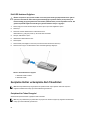 54
54
-
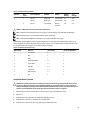 55
55
-
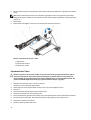 56
56
-
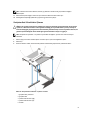 57
57
-
 58
58
-
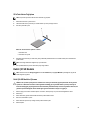 59
59
-
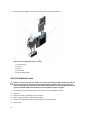 60
60
-
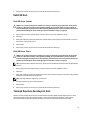 61
61
-
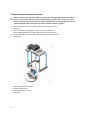 62
62
-
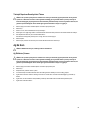 63
63
-
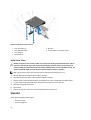 64
64
-
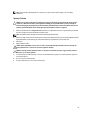 65
65
-
 66
66
-
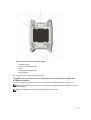 67
67
-
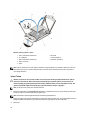 68
68
-
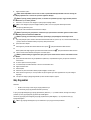 69
69
-
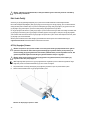 70
70
-
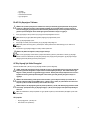 71
71
-
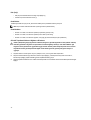 72
72
-
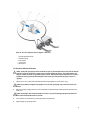 73
73
-
 74
74
-
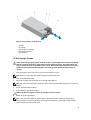 75
75
-
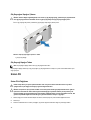 76
76
-
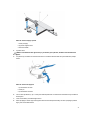 77
77
-
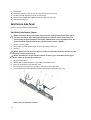 78
78
-
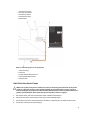 79
79
-
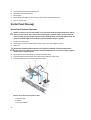 80
80
-
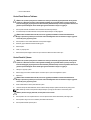 81
81
-
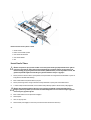 82
82
-
 83
83
-
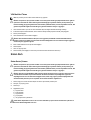 84
84
-
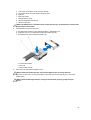 85
85
-
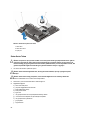 86
86
-
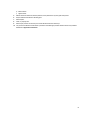 87
87
-
 88
88
-
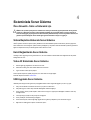 89
89
-
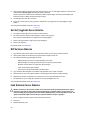 90
90
-
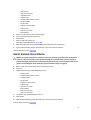 91
91
-
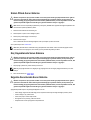 92
92
-
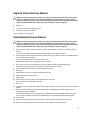 93
93
-
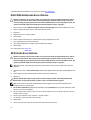 94
94
-
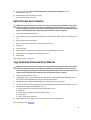 95
95
-
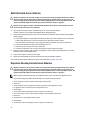 96
96
-
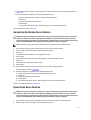 97
97
-
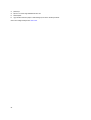 98
98
-
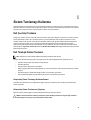 99
99
-
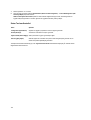 100
100
-
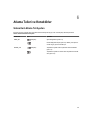 101
101
-
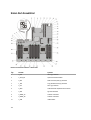 102
102
-
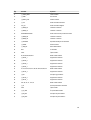 103
103
-
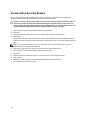 104
104
-
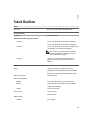 105
105
-
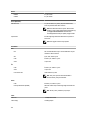 106
106
-
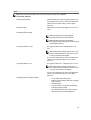 107
107
-
 108
108
-
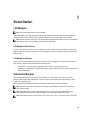 109
109
-
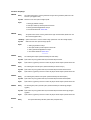 110
110
-
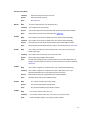 111
111
-
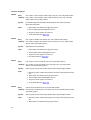 112
112
-
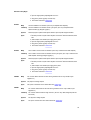 113
113
-
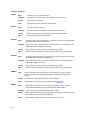 114
114
-
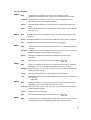 115
115
-
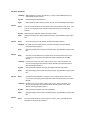 116
116
-
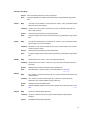 117
117
-
 118
118
-
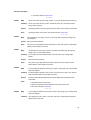 119
119
-
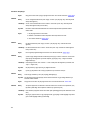 120
120
-
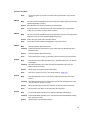 121
121
-
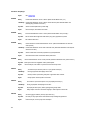 122
122
-
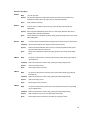 123
123
-
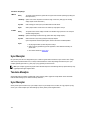 124
124
-
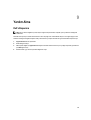 125
125